„Android“: negaliu ištrinti nuotraukų iš galerijos programos

Ką daryti, kai galimybė ištrinti nuotraukas nesirodo tam tikroms nuotraukoms „Android“ galerijos programoje. Skaitykite, kad sužinotumėte dabar!
Sutaupyti vietos saugykloje naudojant WhatsApp gali būti beveik neįmanoma misija. Kodėl? Jei „WhatsApp“ yra jūsų pagrindinė pranešimų siuntimo programa, yra didelė tikimybė, kad daugumą vaizdo įrašų ir vaizdų gausite taip.
Nesupraskite, kiek vaizdų ir vaizdo įrašų galite gauti iš visų grupių, kuriose tikrai esate. Kažkodėl kažkas pagalvojo, kad norite pamatyti visas 100 nuotraukų, kaip žydi jų gėlė. Tai galite padaryti, jei ketinate toliau naudoti „WhatsApp“ nesijaudindami dėl savo vidinės atminties.
Jei nenorite, kad visos šios gėlių nuotraukos būtų savo „Android“ vidinėje atmintyje, galite ką nors padaryti. Eidami į „WhatsApp“ nustatymus galite neleisti atsisiųsti visų rūšių medijos arba leisti tik konkrečias.
Norėdami tai nustatyti, atidarykite „WhatsApp“ ir bakstelėkite tris taškus viršutiniame dešiniajame kampe. Pasirinkite Nustatymai, tada Duomenų ir saugyklos naudojimas. Skiltyje Medijos automatinis atsisiuntimas matysite, ką programa atsisiųs, kai naudosite mobiliojo ryšio duomenis, kai būsite prisijungę prie „WiFi“.
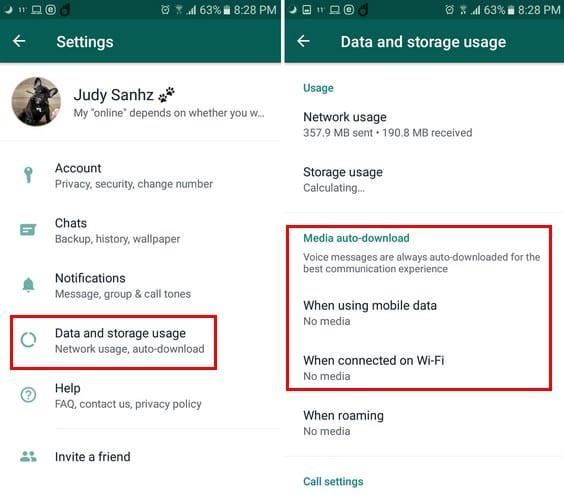
Nesvarbu, ar pasirinksite „WiFi“ ar mobiliųjų duomenų parinktis, gausite tuos pačius rezultatus. Pridėkite varnelę prie failų, kuriuos visada norite atsisiųsti, tipą.
Pavyzdžiui, jei norite, kad „WhatsApp“ atsisiųstų programas tik tada, kai esate prisijungę prie „WiFi“, bakstelėkite laukelį, esantį parinkties kairėje, kad pridėtumėte varnelę. Pažymėję failų, kuriuos norite atsisiųsti automatiškai, tipą, bakstelėkite Gerai, kad išsaugotumėte pakeitimus.
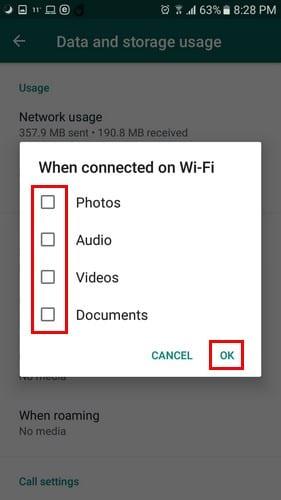
Bakstelėkite įžeidžiančio kontakto profilio nuotrauką, kuri visada siunčia per daug nuotraukų.
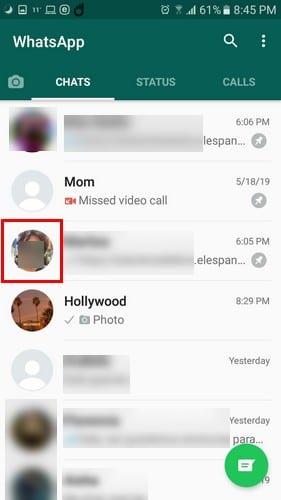
Kai to asmens profilio nuotrauka išsiplečia, bakstelėkite i, esantį iki galo dešinėje. Pasirinkite parinktį Media Visibility, ji bus trečia žemyn. Bakstelėję šią parinktį pamatysite tris parinktis: Numatytasis (Taip), Taip ir Ne.

Pasirinkite Ne ir nuo to momento kiekvieną kartą, kai tas konkretus kontaktas jums ką nors atsiųs, pamatysite tai „WhatsApp“, bet jis nebus rodomas jūsų įrenginio galerijoje. Jei gausite ką nors, ką norite išsaugoti, bakstelėkite jį ir jis bus pradėtas atsisiųsti.
Tarkime, nesate tikri, kokio tipo turinys užima daugiausiai vietos jūsų įrenginyje. Yra būdas sužinoti, ką konkretus kontaktas jums siunčia daugiau. Norėdami sužinoti, dar kartą bakstelėkite tris taškus ir pasirinkite Duomenų ir saugyklos naudojimas. Palaukite kelias sekundes, kad būtų suteikta saugyklos naudojimo parinktis, kad būtų galima apskaičiuoti, kiek vietos užima failai.
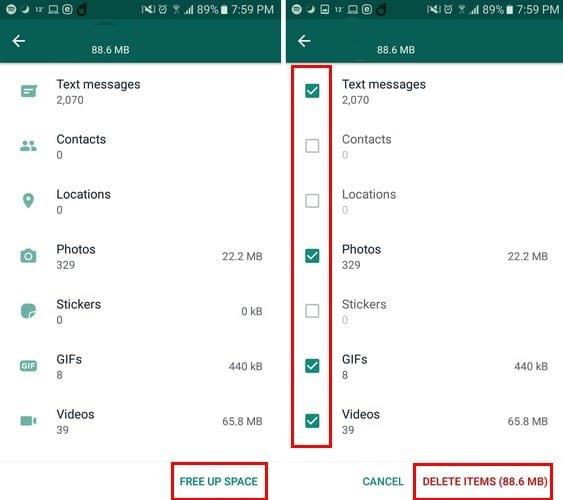
Kai pasirodys rezultatai, pasirinkite parinktį Saugyklos naudojimas ir kontaktas, kuris atsiųs jums daugiausiai turinio, bus pirmasis sąraše. Pasirinkite įžeidžiantį kontaktą, o jums siunčiamas turinys bus suskirstytas į skirtingas kategorijas, pvz., teksto pranešimus, kontaktus, vietas, nuotraukas, lipdukus, GIF ir vaizdo įrašus.
Jei norite pasilikti viską, ką gaunate, bet jie tiesiog per dideli, visada galite pabandyti juos suspausti. Įvesdami suspaustus failus sistemoje „Google Play“, pamatysite įvairias programas, kurias galite išbandyti, kurios gali padėti „WhatsApp“ turiniui užimti mažiau vietos „Android“ įrenginyje.
Dabar lengviau nei bet kada anksčiau siųsti ir gauti visų tipų medijos failus. Neigiamas dalykas yra tas, kad kartais gaunate per daug ir nukenčia vidinė atmintis. Kaip sutaupote vietos „Android“ įrenginyje? Palikite komentarą ir praneškite man.
Ką daryti, kai galimybė ištrinti nuotraukas nesirodo tam tikroms nuotraukoms „Android“ galerijos programoje. Skaitykite, kad sužinotumėte dabar!
Sužinokite, kaip lengva pridėti naują WhatsApp kontaktą naudojant savo individualų QR kodą, kad sutaupytumėte laiko ir profesionaliai išsaugotumėte kontaktus.
Nutildykite grupinius teksto pranešimus Android 11, kad išlaikytumėte pranešimus darbo metu valdomi programėlėje Žinutės, WhatsApp ir Telegram.
WhatsApp Web neveikia? Nesijaudinkite. Čia pateikiami keli patarimai, kuriuos galite išbandyti, kad WhatsApp vėl veiktų.
Kai kurie vartotojai skundžiasi, kad WhatsApp neatsisiunčia medijos failų. Išnagrinėjome šią problemą ir radome penkis sprendimus.
Sužinokite, kaip atsijungti nuo WhatsApp be paskyros ištrynimo. Informacija apie WhatsApp atsijungimą bei nuorodos į kitus išteklius.
Nors „WhatsApp“ yra puikus įrankis, galbūt norėsite atsikratyti paskyros. Tiesiog pašalinus programą, ji iš tikrųjų nepašalinama
Daugeliui telefonų naudotojų, jei jų programos ir sistema naudotų tamsesnę spalvų schemą, maloniau – tai lengviau akims, mažiau trikdo tamsesnėje aplinkoje,
Norėdami klausytis garso pranešimų per WhatsApp siuntėjui to nežinant, persiųskite pranešimą kam nors kitam arba įjunkite lėktuvo režimą.
Sužinokite, kaip atsakyti į konkretų pranešimą „Whatsapp“.
Gerai žinomas faktas, kad dauguma „Facebook“ priklausančių programų dabar turi „Istorijų“ funkciją. Ji taip pat pateikiama „WhatsApp“ forma „WhatsApp Status“. Deja, dauguma vartotojų turi daryti ekrano kopiją.
„WhatsApp“ pokalbių nutildymas gali suteikti jums ramybės, kai esate linkęs gauti daug pranešimų. Jūs stengiatės išlikti viršuje ir atsakyti tiek, kiek jūs
Pridėkite šiek tiek gyvybės savo WhatsApp lipdukams pridėdami prie jų garso. Štai kaip.
Ar tiesiog nekenčiate to, kai siunčiate kam nors „WhatsApp“, o jie žiūri į pranešimą amžinai? Arba jie ignoruoja jūsų pranešimus, arba ignoruoja
Grupės „WhatsApp“ yra puikus būdas dalytis informacija ir kalbėtis su keliais žmonėmis vienu metu... bet tarp šlamšto ir grupių, kurios gyvena ilgiau.
Iki 2019 m. vienintelis būdas neleisti kam nors pridėti kito asmens prie grupės buvo asmeniškai užblokuoti grupės administratorius. Tai kėlė visokių
Sužinokite, kaip sužinoti, ar kas nors užblokavo jus „WhatsApp“, „Instagram“ ar „Facebook“.
Kas nutiks, jei nesutiksite su naujomis WhatsApps taisyklėmis ir sąlygomis? Jis nėra gražus.
Pažiūrėkite, ar „WhatsApp“ nuo 2016 m. dalijasi jūsų asmenine informacija su „Facebook“. Tačiau reikia laukti tris dienas.
Pažiūrėkite, kaip lengva siųsti garso pranešimus iš WhatsApp į Telegram ir atvirkščiai. Atlikite šiuos lengvai atliekamus veiksmus.
Įvedę root teises į „Android“ telefoną, gausite visišką prieigą prie sistemos ir galėsite paleisti daugybę programų, kurioms reikalinga root teisė.
„Android“ telefono mygtukai skirti ne tik garsumui reguliuoti ar ekranui pažadinti. Atlikus kelis paprastus pakeitimus, jie gali tapti sparčiaisiais klavišais, skirtais greitai nufotografuoti, praleisti dainas, paleisti programas ar net įjungti avarines funkcijas.
Jei palikote nešiojamąjį kompiuterį darbe ir turite skubiai išsiųsti ataskaitą viršininkui, ką daryti? Naudokite išmanųjį telefoną. Dar sudėtingiau – paverskite telefoną kompiuteriu, kad galėtumėte lengviau atlikti kelias užduotis vienu metu.
„Android 16“ turi užrakinimo ekrano valdiklius, kad galėtumėte keisti užrakinimo ekraną pagal savo skonį, todėl užrakinimo ekranas yra daug naudingesnis.
„Android“ vaizdo vaizde režimas padės sumažinti vaizdo įrašą ir žiūrėti jį vaizdo vaizde režimu, žiūrint vaizdo įrašą kitoje sąsajoje, kad galėtumėte atlikti kitus veiksmus.
Vaizdo įrašų redagavimas „Android“ sistemoje taps lengvas dėka geriausių vaizdo įrašų redagavimo programų ir programinės įrangos, kurią išvardijome šiame straipsnyje. Įsitikinkite, kad turėsite gražių, magiškų ir stilingų nuotraukų, kuriomis galėsite dalytis su draugais „Facebook“ ar „Instagram“.
„Android Debug Bridge“ (ADB) yra galinga ir universali priemonė, leidžianti atlikti daugybę veiksmų, pavyzdžiui, rasti žurnalus, įdiegti ir pašalinti programas, perkelti failus, gauti šaknines ir „flash“ ROM kopijas, kurti įrenginių atsargines kopijas.
Su automatiškai spustelėjamomis programėlėmis. Jums nereikės daug ką daryti žaidžiant žaidimus, naudojantis programėlėmis ar atliekant įrenginyje esančias užduotis.
Nors stebuklingo sprendimo nėra, nedideli įrenginio įkrovimo, naudojimo ir laikymo būdo pakeitimai gali turėti didelės įtakos akumuliatoriaus nusidėvėjimo sulėtinimui.
Šiuo metu daugelio žmonių mėgstamas telefonas yra „OnePlus 13“, nes be puikios aparatinės įrangos, jis taip pat turi jau dešimtmečius egzistuojančią funkciją: infraraudonųjų spindulių jutiklį („IR Blaster“).



























